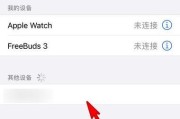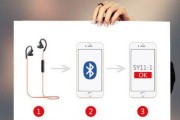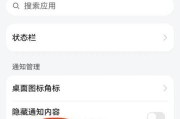在当下这个视觉驱动的社交媒体时代,动图已成为一种流行且富有表现力的沟通方式。苹果手机用户经常使用实况动图来分享生活中的精彩瞬间。本文将为你详细介绍如何在iPhone上制作实况动图,让你的动态影像更加生动有趣。
开篇核心突出
想要捕捉并分享生活中的每一个精彩瞬间,实况动图无疑是一个绝佳的选择。本文将指导你如何在苹果手机上轻松制作实况动图,从基础操作到高级编辑,一网打尽。跟随我们的步骤,即使是初学者也能制作出令人印象深刻的实况动图。

实况动图制作基础知识
1.什么是实况动图?
实况动图(LivePhoto)是苹果手机自带的功能,它能够记录照片拍摄前后短暂的动态,类似于简短的视频片段。用户可以将实况动图设置为锁屏壁纸,也可以通过某些应用转换为动图或短视频。
2.实况动图的特点
生动表现:实况动图能够捕捉到静态照片所无法表达的动态瞬间。
简单易用:苹果手机用户可以无需安装额外应用,直接使用iPhone的相机应用制作实况动图。
创意编辑:用户可以使用内置功能或第三方应用对实况动图进行编辑和美化。
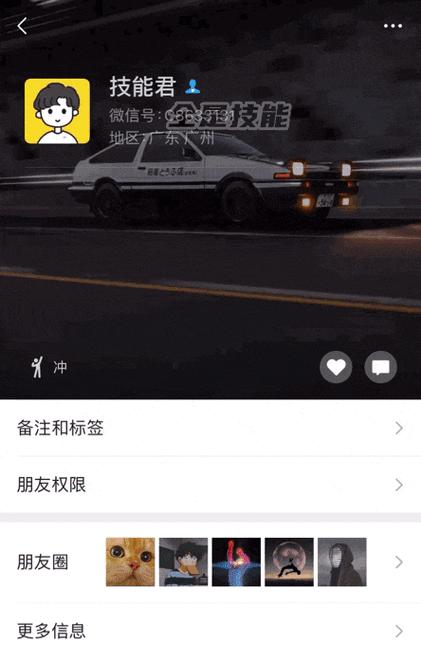
如何在苹果手机上制作实况动图
1.开启实况动图功能
确保你的iPhone已升级到最新的iOS系统,然后打开“设置”>“相机”,开启“实况照片”选项。
2.拍摄实况动图
打开“相机”应用。
切换到“照片”模式。
点击拍照按钮,保持手机稳定,等待拍摄。拍摄后,系统会自动保存一张静态照片以及前后各1.5秒的动态片段。
3.查看和编辑实况动图
拍摄完成后,在照片应用中找到该实况动图,点击它,你会看到一个“实况”按钮,点击后可以预览动图。长按实况动图还可以转换成循环播放、来回播放或长曝光效果的动图。
4.转换实况动图为GIF或其他格式
苹果手机自带的“照片”应用提供了将实况动图转换成GIF的简单方法:
打开一张实况动图。
点击上方的“编辑”。
在编辑界面的左下角选择“实况”。
点击“循环播放”、“来回播放”或“长曝光”。
选择后,点击屏幕右上角的“完成”,系统会自动生成对应的动图。
你也可以使用第三方应用如“GIPHYCam”来制作更加专业和创意的GIF。

实况动图的高级应用
1.利用实况动图制作动图壁纸
在“照片”应用中选择一张实况动图。
点击“分享”按钮。
选择“设定为墙纸”,然后选择“动态”。
系统会提示你选择动态的开始和结束时间,调整好后点击“设定”。
2.实况动图中的关键帧编辑
苹果手机的“照片”应用还允许你从实况动图中选择一个关键帧作为静态照片使用。
打开实况动图,点击“编辑”。
浏览动图,找到你认为最佳的画面。
点击并按住该画面,然后选择“设定为照片”即可。
常见问题解答
1.实况动图的存储空间如何?
实况动图本质上是一张照片加上动态片段,所以会占用比静态照片更多的存储空间。建议定期清理不再需要的实况动图,以节省空间。
2.如何分享实况动图?
实况动图可以通过邮件、信息、社交媒体等方式分享。当接收者打开时,他们可以看到动态效果。在某些平台,如Twitter,实况动图会被自动转换为GIF格式。
3.实况动图的拍摄技巧有哪些?
保持手机稳定,避免抖动。
确保主体在动图的中心区域,以便自动聚焦。
选择有趣的背景,因为实况动图能够记录更多的场景细节。
结语
通过本文的介绍,你现在应该掌握了在苹果手机上制作和编辑实况动图的全部技巧。尝试使用这些方法,将你日常的精彩瞬间转化为生动的动态影像。无论是分享到社交平台,还是作为个人的美好记忆收藏,实况动图都能让你的生活更加多彩多姿。
标签: #苹果手机